iPhone sẽ xuất hiện các biểu tượng không hợp lệ như hình bên dưới nếu bạn thất bại trong việc tải và cài đặt các ứng dụng trên App Store hoặc các kho bên ngoài. Tất nhiên, bạn sẽ không thể xóa được những biểu tượng này theo cách thông thường, làm thế nào để khắc phục tình trạng trên?
Xem thêm: Xóa ứng dụng 'mặc định’ trên smartphone - Hiện nay đa số smartphone trước khi bán ra thị trường đều được nhà sản xuất cài thêm rất nhiều ứng dụng bổ sung (bloatware) của hãng, đa phần trong số đó đều không ai sử dụng.
![]()
Gỡ bỏ các biểu tượng không hợp lệ trên iPhone. Ảnh: MINH HOÀNG
Cách xóa các ứng dụng “cứng đầu” trên iPhone
- Bước 1: Đầu tiên, bạn hãy tải và cài đặt công cụ 3uTools mới nhất cho máy tính chạy Windows tại địa chỉ http://www.3u.com/.
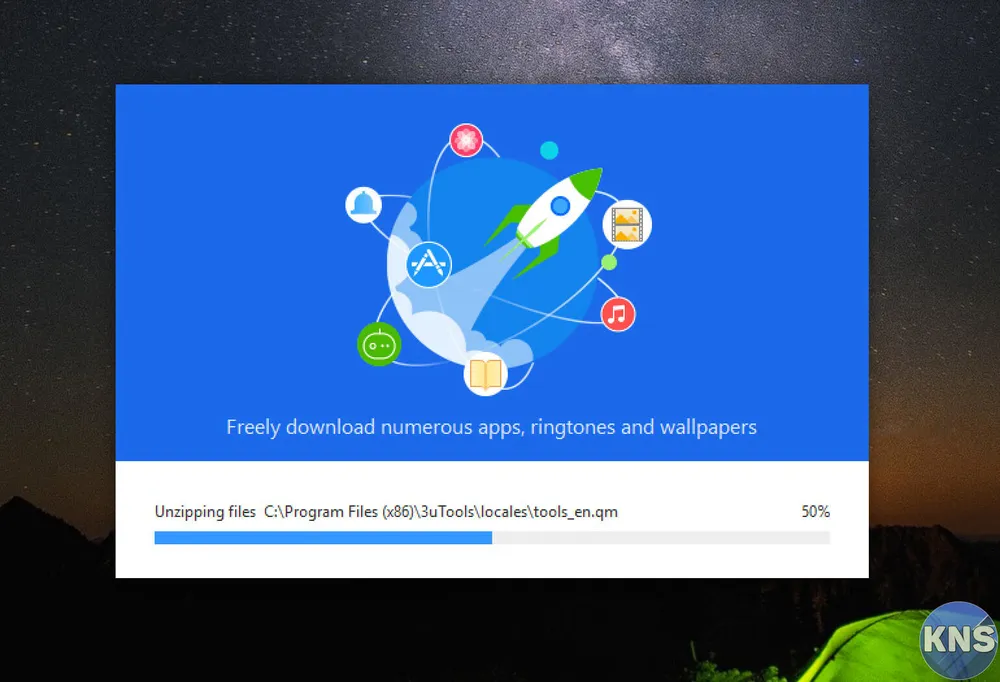
Cài đặt công cụ 3uTools cho máy tính. Ảnh: MINH HOÀNG
- Bước 2: Khi hoàn tất, bạn hãy kết nối iPhone vào máy tính bằng cáp USB và mở khóa thiết bị trước khi thực hiện. Sau đó, chuyển sang mục Toolbox (hộp công cụ) > Delete Invalid Icon (xóa biểu tượng không hợp lệ).
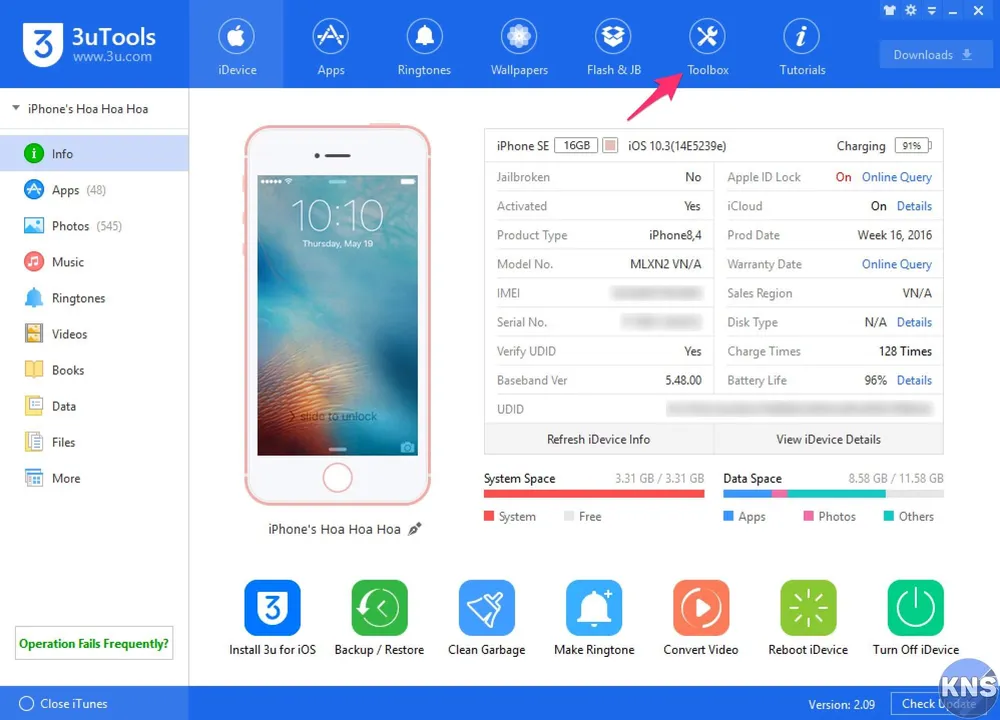
Kết nối iPhone hoặc các thiết bị cần xóa vào máy tính. Ảnh: MINH HOÀNG
- Bước 3: Nhấp vào mục Delete và chờ một lát cho đến khi quá trình này kết thúc. Lưu ý, nếu các biểu tượng không hợp lệ vẫn tồn tại, người dùng chỉ cần nhấn im lên biểu tượng để xóa hoặc khởi động lại thiết bị.
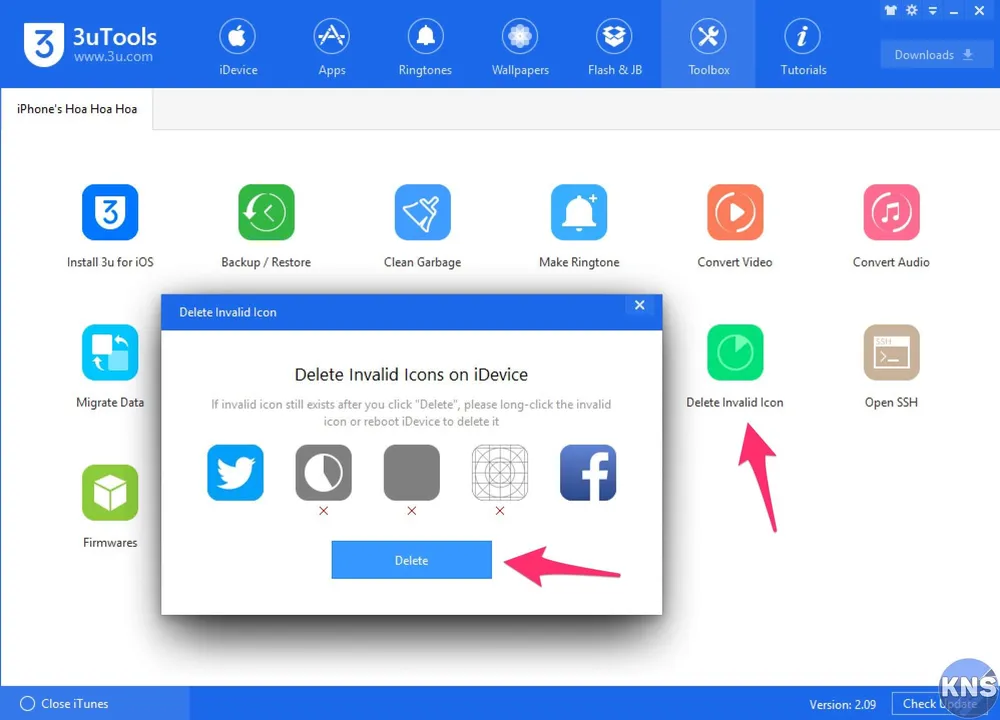
Dễ dàng gỡ bỏ các ứng dụng không hợp lệ chỉ với một cú chạm. Ảnh: MINH HOÀNG
Nếu cảm thấy hữu ích, bạn đừng quên chia sẻ bài viết cho nhiều người cùng biết hoặc để lại bình luận khi gặp rắc rối trong quá trình sử dụng.
Xem thêm: Cách biến USB thành RAM cho máy tính - Chỉ với vài thao tác đơn giản, bạn có thể biến chiếc USB thông thường thành bộ nhớ dữ liệu tạm thời (RAM) nhằm tăng tốc máy tính. Thủ thuật này khá hữu ích đối với những hệ thống máy tính có dung lượng RAM thấp khoảng 1-2 GB, đồng thời giúp người dùng tiết kiệm được một khoản tiền không nhỏ.
